
Temas Relacionados
Puede configurar la Autoridad de Certificación (CA) en el Management Server. No obstante, los administradores por lo general no cambian las propiedades del certificado CA.
Desde WatchGuard Server Center en su equipo de administración:
- Desde el árbol Servidores, seleccione Management Server.
Aparecen las páginas del Management Server. - Seleccione la pestaña de Certificados.
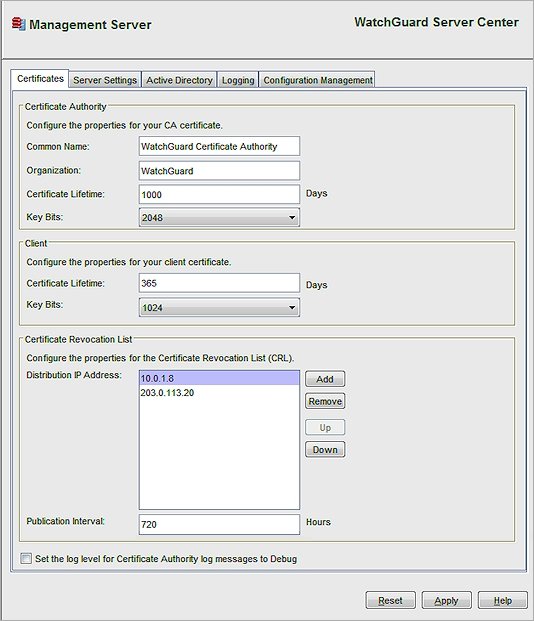
- Configure los ajustes de certificados tal como se describe en las secciones siguientes.
- Para fijar el nivel de registro de diagnóstico en Depurar para todos los mensajes de registro de la Autoridad de Certificación, seleccione la casilla de selección Fijar el nivel de registro para mensajes de registro de la Autoridad de Certificación en Depurar.
Para establecer la configuración de la generación de registros adicionales para el Management Server, seleccione la pestaña Generación de registros. Para obtener más información, consulte Configurar los Ajustes de Generación de Registros para el Management Server. - Para guardar sus cambios, haga clic en Aplicar.
Configurar propiedades para la Autoridad de Certificación
En la sección Autoridad de Certificación:
- En el cuadro de texto Nombre Común, ingrese el nombre que desea que aparezca en el Certificado CA.
- En el cuadro de texto Organización, ingrese un nombre de organización para el certificado CA.
- En el cuadro de texto Caducidad del Certificado, ingrese el número de días después del cual expirará el certificado CA.
Una caducidad del certificado más extensa puede dar más tiempo a un atacante para realizar un ataque. - Desde la lista desplegable Bits de la Clave, seleccione el nivel que se aplicará al certificado. Mientras más alto el número de configuración de Bits de la Clave, más fuerte la criptografía que protege la llave.
Establecer Propiedades para Certificados de Clientes
En la sección Cliente:
- En el cuadro de texto Caducidad del Certificado, ingrese el número de días después del cual expirará el certificado de cliente.
Una caducidad del certificado más extensa puede dar más tiempo a un atacante para realizar un ataque. - Desde la lista desplegable Bits de la Clave, seleccione el nivel que se aplicará al certificado.
Mientras más alto el número de configuración de Bits de la Clave, más fuerte la criptografía que protege la llave.
Establecer las Propiedades para la Lista de Revocación de Certificados (CRL)
Puede agregar y eliminar direcciones IP para utilizar como la dirección IP de distribución para la Lista de Revocación de Certificados. Además puede cambiar el orden en el cual aparecen las direcciones IP en la lista. En forma predeterminada, la dirección IP de distribución es la dirección de Firebox de puerta de enlace. Ésta también es la dirección IP que los Firebox de administración remota utilizan para conectarse con el Management Server. Si la dirección IP externa de su Firebox de puerta de enlace cambia, debe cambiar este valor.
Si tiene Firebox remotos que están detrás de un dispositivo de puerta de enlace NAT de terceros, y utiliza Management Tunnels por SSL para conectarse a dichos dispositivos, asegúrese de que la dirección IP privada para su Management Server sea la primera dirección IP incluida en la lista de Dirección IP de Distribución.
Para más información acerca de los Management Tunnels, consulte Acerca de Management Tunnel.
También puede establecer el intervalo de publicación para que especifique la frecuencia de publicación de la CRL. Este es el período después del cual la CRL se publica automáticamente. La configuración predeterminada es cero (0), lo que significa que la CRL se publica cada 720 horas (30 días). La CRL también se actualiza luego de que un certificado se revoca.
En la sección de Lista de Revocación de Certificados:
- Para agregar una nueva dirección a la lista Dirección IP de Distribución, haga clic en Agregar.
Aparece el cuadro de diálogo Dirección IP de la CRL.
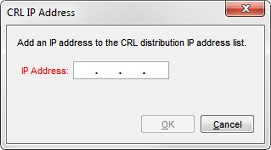
- En el cuadro de texto Dirección IP, ingrese la dirección IP que se utilizará para la lista de distribución CRL.
- Haga clic en Aceptar.
La dirección IP que agregó aparece en la lista de Dirección IP de Distribución. - Para cambiar el orden de la dirección IP en la lista Dirección IP de Distribución, seleccione una dirección IP y haga clic en Subir o Bajar.
- Para eliminar una dirección IP de la lista de Dirección IP de Distribución, seleccione la dirección IP y haga clic en Eliminar.
- En el cuadro de texto Intervalo de Publicación, ingrese el número de horas antes de que se publique automáticamente la CRL.
Ver también
Configurar los Servidores WatchGuard
Configurar los Ajustes del Management Server
Definir o Eliminar Usuarios o Grupos
Configurar los Ajustes de Generación de Registros para el Management Server